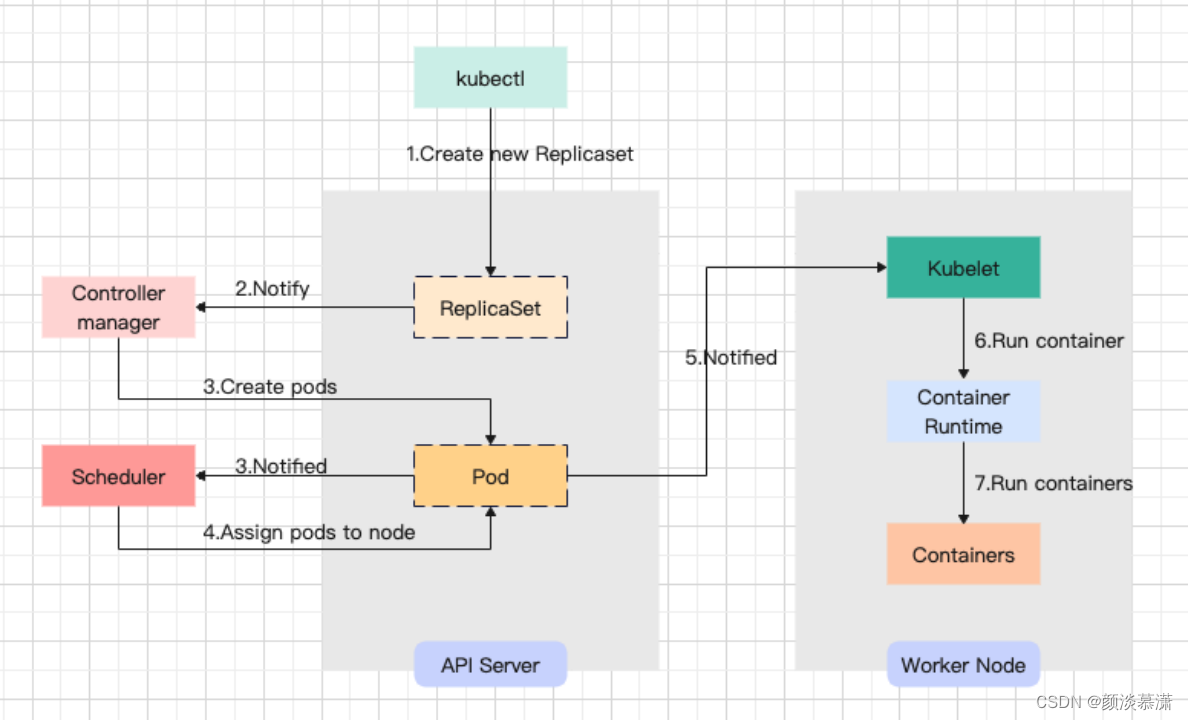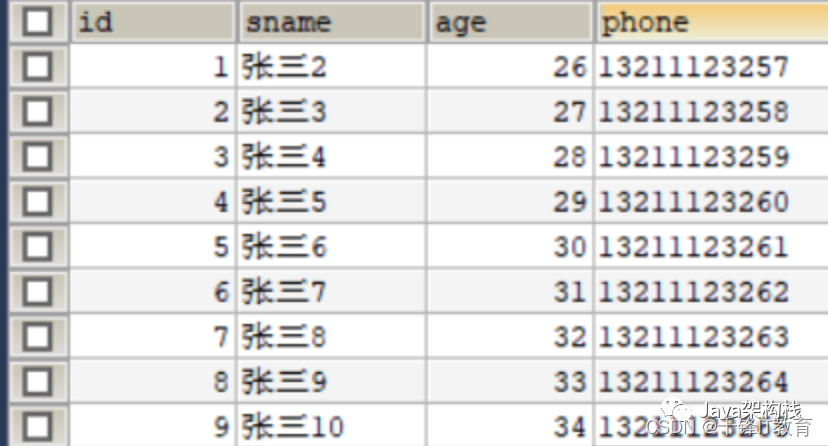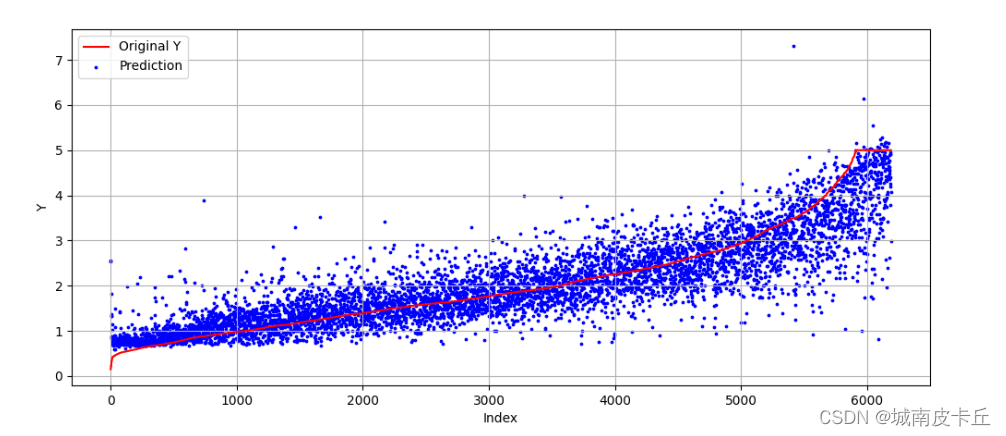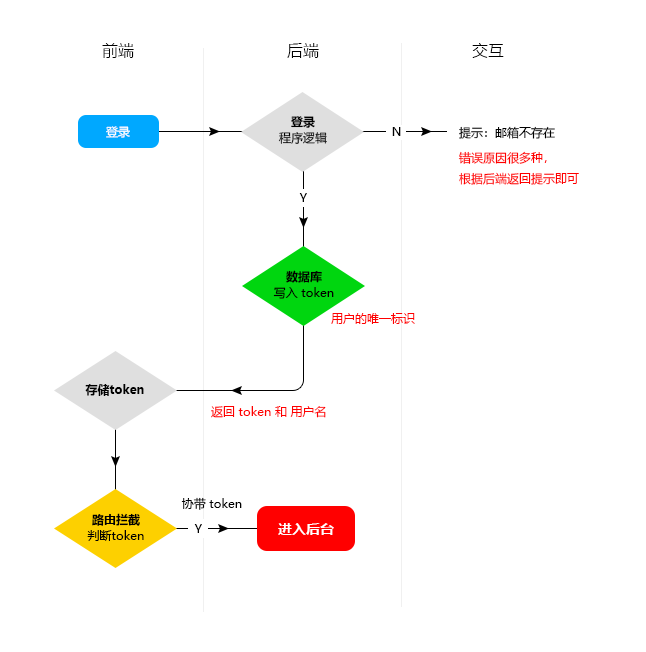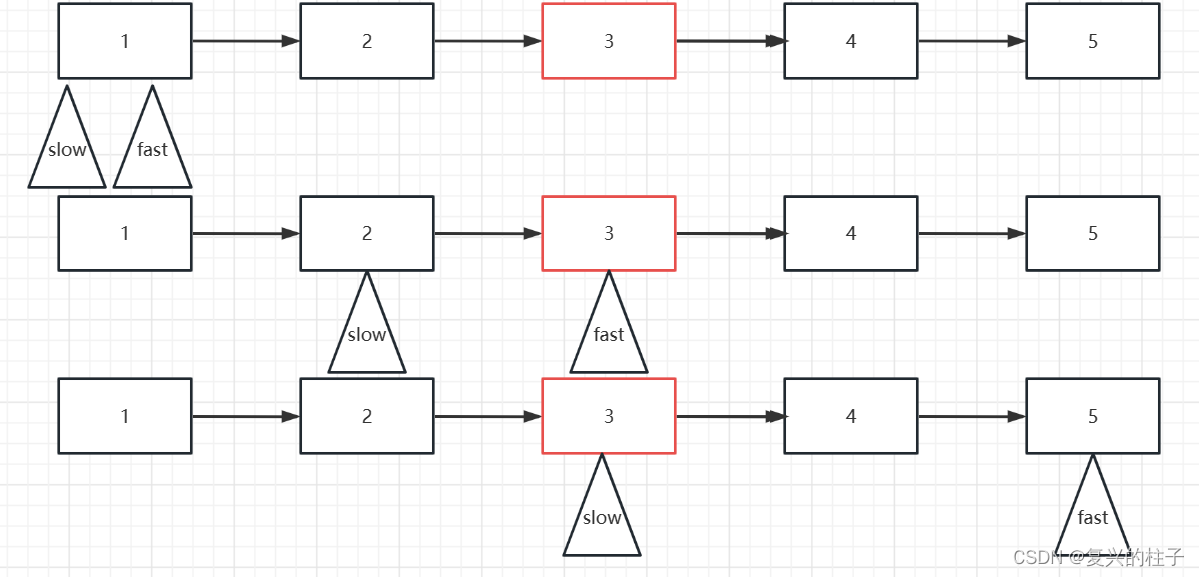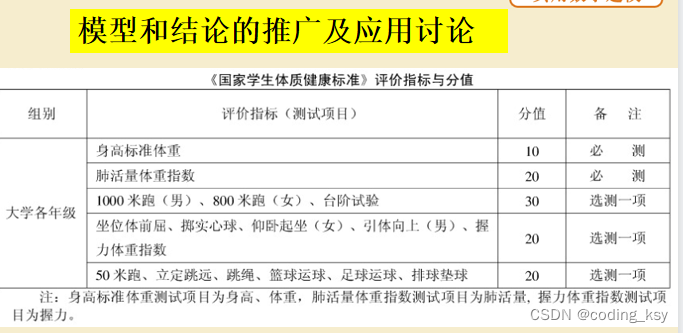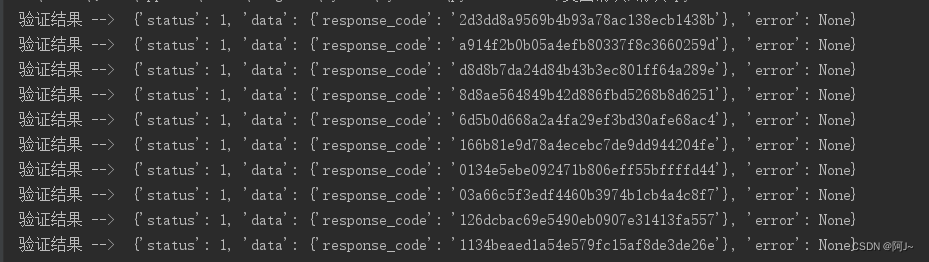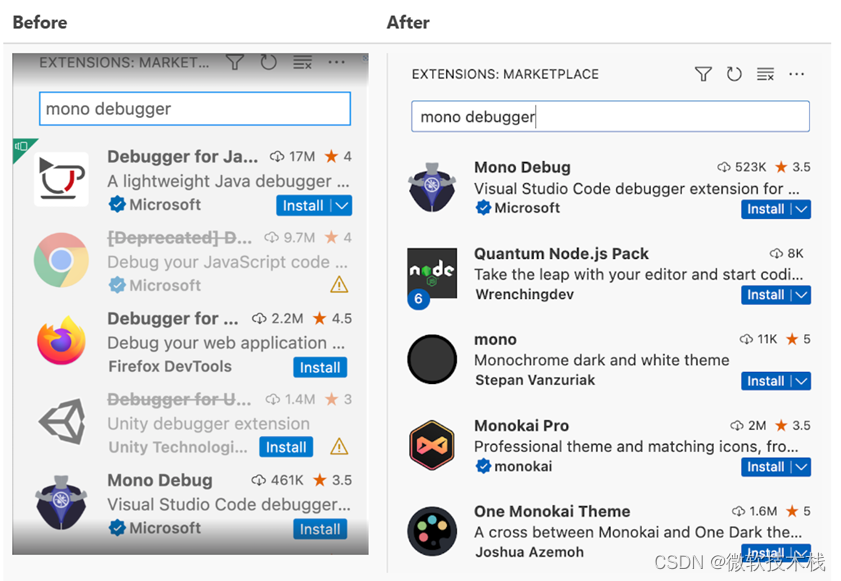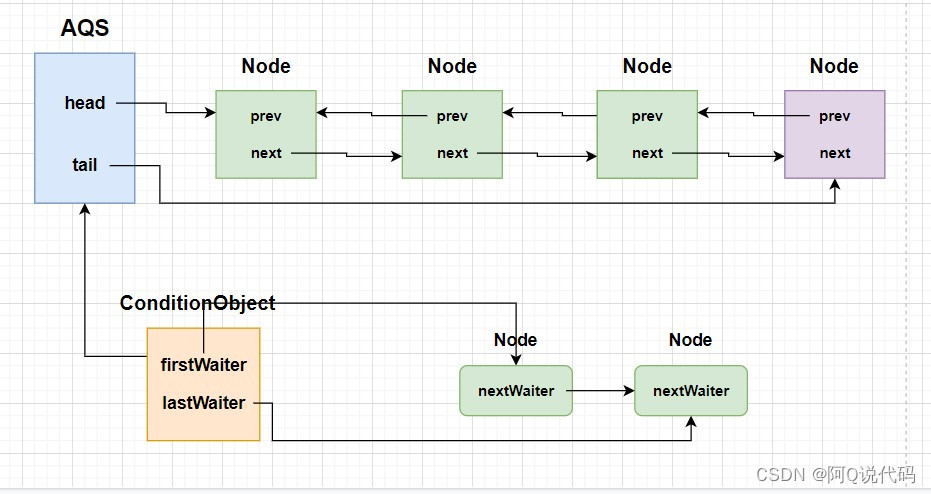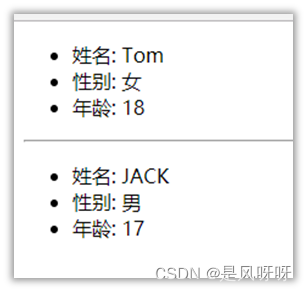人生苦短 我用python
Python其他实用资料:点击此处跳转文末名片获取
数据可视化分析目录
- 人生苦短 我用python
- 一、数据描述
- 1、数据概览
- 二、数据预处理
- 0、导入包和数据
- 1、列名重命名
- 2、提取数据中时间,方便后续分析绘图
- 三、数据可视化
- 1、美国各个地区销售额的分布(地图)
- 2、各产品类别销售额对比(柱状图)
- 3、不同客户类别销售额对比(饼图)
- 4、每月各产品销售额top10榜单
- 5、销售额、净利润在时间维度的变化(折线图)
- 6、销售额

一、数据描述
数据集中9994条数据,横跨1237天,
销售额为2,297,200.8603美元,
利润为286,397.0217美元,
他们的库存中有1862件独特的物品,
它们被分为3类,
所有这些物品都在美国4个地区的49个州销售,
来着793位客户的5009个订单。
数据集: Superstore.csv 来源:kaggle
一共21列数据,每一列属性描述如下:
Row ID => 每一行唯一的ID.
Order ID => 每个客户的唯一订单ID.
Order Date => 产品的订单日期.
Ship Date => 产品发货日期.
Ship Mode=> 客户指定的发货模式.
Customer ID => 标识每个客户的唯一ID.
Customer Name => 客户的名称.
Segment => The segment where the Customer belongs.
Country => 客户居住的国家.
City => 客户居住的城市.
State => 客户所在的州.
Postal Code => 每个客户的邮政编码.
Region => “客户”所属地区.
Product ID => 产品的唯一ID.
Category => 所订购产品的类别.
Sub-Category => 所订购产品的子类别.
Product Name => 产品名称
Sales =>产品的销售.
Quantity => 产品数量.
Discount => 提供折扣.
Profit => 已发生的利润/亏损.
1、数据概览
9994行,21列数据
print(df.info())
<class 'pandas.core.frame.DataFrame'>
RangeIndex: 9994 entries, 0 to 9993
Data columns (total 21 columns):
# Column Non-Null Count Dtype
--- ------ -------------- -----
0 Row ID 9994 non-null int64
1 Order ID 9994 non-null object
2 Order Date 9994 non-null object
3 Ship Date 9994 non-null object
4 Ship Mode 9994 non-null object
5 Customer ID 9994 non-null object
6 Customer Name 9994 non-null object
7 Segment 9994 non-null object
8 Country 9994 non-null object
9 City 9994 non-null object
10 State 9994 non-null object
11 Postal Code 9994 non-null int64
12 Region 9994 non-null object
13 Product ID 9994 non-null object
14 Category 9994 non-null object
15 Sub-Category 9994 non-null object
16 Product Name 9994 non-null object
17 Sales 9994 non-null float64
18 Quantity 9994 non-null int64
19 Discount 9994 non-null float64
20 Profit 9994 non-null float64
dtypes: float64(3), int64(3), object(15)
memory usage: 1.6+ MB
None

二、数据预处理
0、导入包和数据
import pandas as pd
from pyecharts.charts import *
from pyecharts import options as opts
from pyecharts.commons.utils import JsCode
data = pd.read_csv(r'./data/Superstore.csv')
1、列名重命名
重命名后的列名:
data.columns = ['行ID', '订单ID', '订单日期', '发货日期', '发货方式', '客户ID', '客户名称', '客户类型', '国家', '城市', '州', '邮政编码', '所属区域', '产品ID',
'产品类别', '产品子类别', '产品名称', '销售额', '产品数量', '提供折扣', '利润/亏损']
2、提取数据中时间,方便后续分析绘图
data['年份'] = data['订单日期'].apply(lambda x: x[-4:])
data['日期'] = pd.to_datetime(data['订单日期'], format='%m/%d/%Y')
data['月份'] = data['日期'].dt.month
data['年-月'] = data['年份'].astype('str') + '-' + data['月份'].astype('str')
三、数据可视化
1、美国各个地区销售额的分布(地图)
包含:Order_Date Sales Quantity Profit year month
usa_sale = data[['州', '销售额']].groupby('州').sum().round(2).reset_index()
print(usa_sale.head())
def echarts_map(province, data, title='主标题', subtitle='副标题', label='图例'):
"""
province:传入省份List
data:传入各省对应的数据List
title:主标题
subtitle:副标题
label:图例
"""
map_ = Map(
init_opts=opts.InitOpts(
bg_color='#080b30'
theme='dark'
width='980px'
height='700px'
)
)
map_.add(label, [list(i) for i in zip(province, data)],
maptype='美国'
)
map_.set_global_opts(
title_opts=opts.TitleOpts(
title=title
subtitle=subtitle
pos_left='center'
title_textstyle_opts=dict(color='#fff')
legend_opts=opts.LegendOpts(
is_show=True
pos_left='right'
pos_top='3%'
orient='horizontal'
),
visualmap_opts=opts.VisualMapOpts(max_=int(max(data)), is_piecewise=False)
)
return map_.render(title + '-' + subtitle + '.html')
echarts_map(usa_sale['州'].tolist(), usa_sale['销售额'].tolist(), title='美国各地区销售额分布'
, subtitle='销售额分布地图', label='销售额')
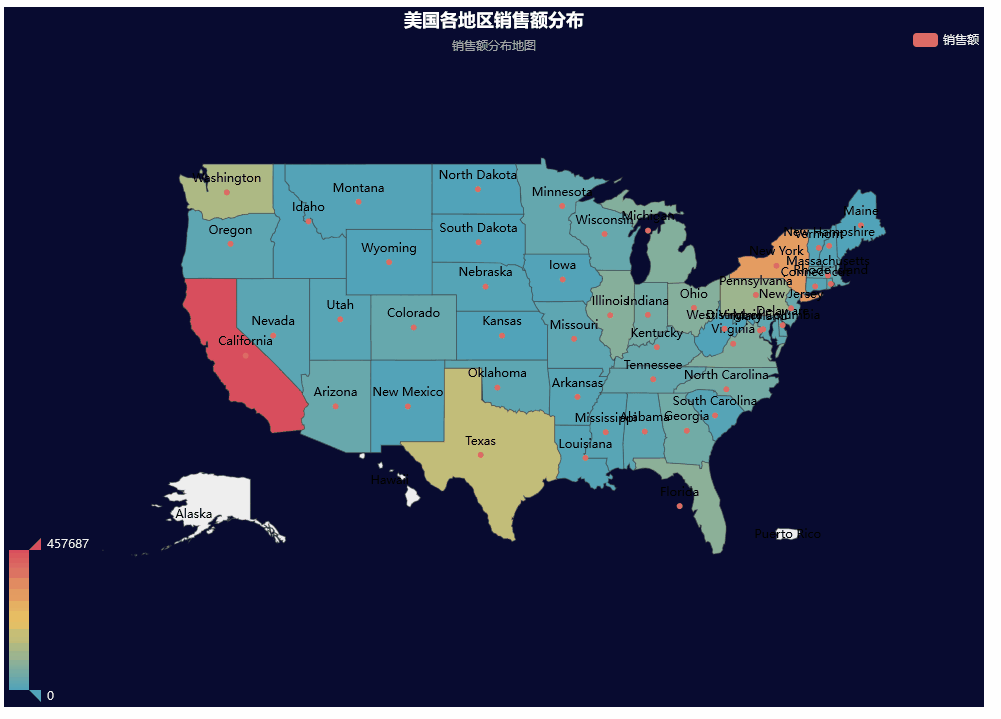
2、各产品类别销售额对比(柱状图)
pro_category = data[['产品类别', '销售额', '利润/亏损']].groupby('产品类别').sum().round(2).reset_index()
pro_category.head()
def echarts_bar(x, y, y2, title='主标题', subtitle='副标题', label='图例', label2='图例2'):
"""
x: 函数传入x轴标签数据
y:函数传入y轴数据
title:主标题
subtitle:副标题
label:图例
"""
bar = Bar(
init_opts=opts.InitOpts(
bg_color='#080b30'
theme='dark'
width='900px'
height='600px'
)
)
bar.add_xaxis(x)
bar.add_yaxis(label, y,
label_opts=opts.LabelOpts(is_show=True)
, category_gap="70%"
, yaxis_index=0
)
bar.add_yaxis(label2, y2,
label_opts=opts.LabelOpts(is_show=True)
, category_gap="70%"
, yaxis_index=1
)
bar.set_series_opts(
label_opts=opts.LabelOpts(
is_show=True,
position='top'
font_size=15,
color='white',
font_weight='bolder'
font_style='oblique'
itemstyle_opts={
"normal": {
"color": JsCode(
"""new echarts.graphic.LinearGradient(0, 0, 0, 1, [{
offset: 0,color: 'rgba(0, 244, 255, 1)'}
,{offset: 1,color: 'rgba(0, 77, 167, 1)'}], false)
"""
)
'shadowBlur': 15
"barBorderRadius": [100, 100, 100, 100]
"shadowColor": "#0EEEF9"
'shadowOffsetY': 2,
'shadowOffsetX': 2
}
}
)
bar.set_global_opts(
title_opts=opts.TitleOpts(
title=title
subtitle=subtitle
pos_left='center'
title_textstyle_opts=dict(color='#fff')
),
legend_opts=opts.LegendOpts(
is_show=True
pos_left='right'
pos_top='3%'
orient='horizontal'
),
tooltip_opts=opts.TooltipOpts(
is_show=True
trigger='axis'
is_show_content=True,
trigger_on='mousemove|click'
axis_pointer_type='cross'
),
yaxis_opts=opts.AxisOpts(
is_show=True,
splitline_opts=opts.SplitLineOpts(is_show=False),
axistick_opts=opts.AxisTickOpts(is_show=False),
axislabel_opts=opts.LabelOpts(
font_size=13,
font_weight='bolder'
),
)
xaxis_opts=opts.AxisOpts(
boundary_gap=True
axistick_opts=opts.AxisTickOpts(is_show=True)
splitline_opts=opts.SplitLineOpts(is_show=False)
axisline_opts=opts.AxisLineOpts(is_show=True)
axislabel_opts=opts.LabelOpts(
font_size=13
font_weight='bolder'
),
),
)
bar.extend_axis(yaxis=opts.AxisOpts())
return bar.render(title + '-' + subtitle + '.html')
echarts_bar(pro_category['产品类别'].tolist(), pro_category['销售额'].tolist(),
pro_category['利润/亏损'].tolist(), title='不同产品类别销售额对比', subtitle='销售额对比柱状图',
label='销售额', label2='利润')
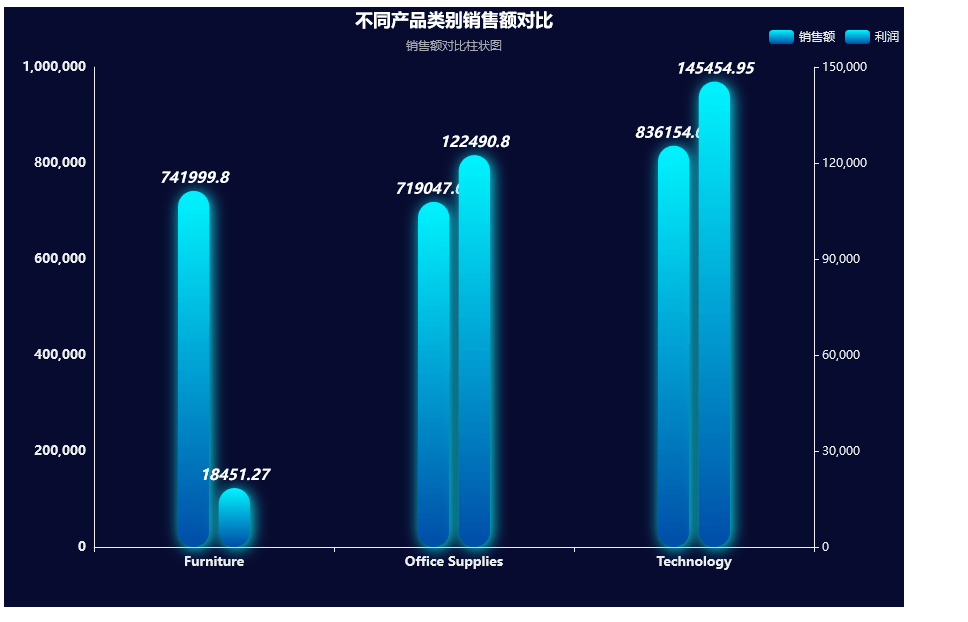
3、不同客户类别销售额对比(饼图)
customer_sale = data[['客户类型', '销售额', '利润/亏损']].groupby('客户类型').sum().round(2).reset_index()
def echarts_pie(x, y, title='主标题', subtitle='副标题', label='图例'):
pie = Pie(
init_opts=opts.InitOpts(
bg_color='#080b30'
theme='dark'
width='900px'
height='600px'
)
)
pie.add('', [list(z) for z in zip(x, y)])
pie.set_series_opts(label_opts=opts.LabelOpts(
formatter="{b}: {c}",
font_size='15',
font_style='oblique',
font_weight='bolder'
)
)
pie.set_global_opts(
title_opts=opts.TitleOpts(
title=title
subtitle=subtitle
pos_left='center'
title_textstyle_opts=dict(color='white')
subtitle_textstyle_opts=dict(color='white')
),
legend_opts=opts.LegendOpts(
is_show=True,
pos_left='right'
pos_top='3%',
orient='vertical',
textstyle_opts=opts.TextStyleOpts(
color='white',
font_size='13',
font_weight='bolder',
),
)
)
return pie.render(title + '-' + subtitle + '.html')
echarts_pie(customer_sale['客户类型'], customer_sale['销售额'], title='不同客户类别销售额对比', subtitle=' ', label='销售额')
echarts_pie(customer_sale['客户类型'], customer_sale['利润/亏损'], title='不同客户类别利润对比', subtitle=' ', label='利润/亏损')
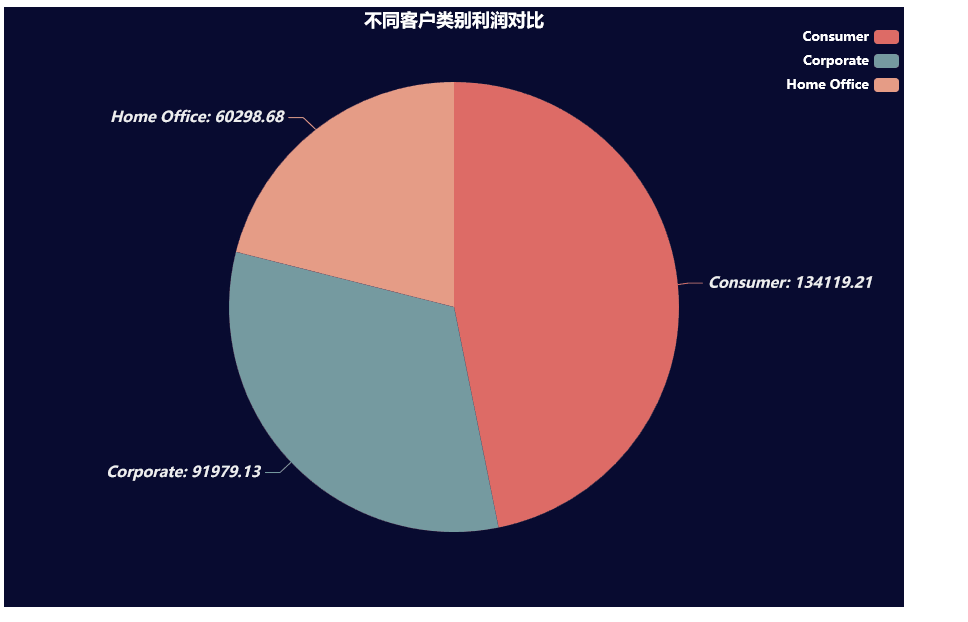
4、每月各产品销售额top10榜单
month_lis = data.sort_values(by='日期')['年-月'].unique().tolist()
month_sale = []
for i in month_lis:
month_data = data[data['年-月'] == i][['产品名称', '销售额']].groupby(['产品名称']). \
sum().round(2).reset_index().sort_values(by='销售额', ascending=False)[:10]
month_data = month_data.sort_values(by='销售额', ascending=True)
month_sale.append(month_data)
def echart_line(x, y, title='主标题', subtitle='副标题', label='图例'):
tl = Timeline(
init_opts=opts.InitOpts(
bg_color='#080b30'
theme='dark'
width='1200px'
height='700px'
)
)
tl.add_schema(
is_auto_play=True
play_interval=1500
is_loop_play=True
)
for i, data1 in zip(x, y):
day = i
bar = Bar(
init_opts=opts.InitOpts(
bg_color='#080b30'
theme='dark'
width='1200px'
height='700px'
)
)
bar.add_xaxis(data1.iloc[:, 0].tolist())
bar.add_yaxis(
label,
data1.iloc[:, 1].round(2).tolist(),
category_gap="40%"
)
bar.reversal_axis()
bar.set_series_opts(
label_opts=opts.LabelOpts(
is_show=True,
position="right",
font_style='oblique',
font_weight='bolder',
font_size='13',
),
itemstyle_opts={
"normal": {
"color": JsCode(
"""new echarts.graphic.LinearGradient(1, 0, 0, 0, [{
offset: 0,color: 'rgba(0, 244, 255, 1)'}
,{offset: 1,color: 'rgba(0, 77, 167, 1)'}], false)
"""
)
'shadowBlur': 8
"barBorderRadius": [100, 100, 100, 100]
"shadowColor": "#0EEEF9"
'shadowOffsetY': 6,
'shadowOffsetX': 6,
}
}
)
bar.set_global_opts(
title_opts=opts.TitleOpts(
title=title,
subtitle=subtitle,
pos_left='center',
title_textstyle_opts=dict(color='white'),
subtitle_textstyle_opts=dict(color='#white')
),
legend_opts=opts.LegendOpts(
is_show=True,
pos_left='right',
pos_top='3%',
orient='vertical',
textstyle_opts=opts.TextStyleOpts(
color='white',
font_size='13',
font_weight='bolder',
font_style='oblique',
),
),
tooltip_opts=opts.TooltipOpts(
is_show=True,
trigger='axis',
is_show_content=True,
trigger_on='mousemove|click',
axis_pointer_type='cross',
),
yaxis_opts=opts.AxisOpts(
is_show=True,
splitline_opts=opts.SplitLineOpts(is_show=False),
axistick_opts=opts.AxisTickOpts(is_show=False),
axislabel_opts=opts.LabelOpts(
font_size=13,
font_weight='bolder'
),
),
xaxis_opts=opts.AxisOpts(
boundary_gap=True, axistick_opts=opts.AxisTickOpts(is_show=True),
splitline_opts=opts.SplitLineOpts(is_show=False),
axisline_opts=opts.AxisLineOpts(is_show=True),
axislabel_opts=opts.LabelOpts(
font_size=13,
font_weight='bolder', ),
),
)
tl.add(bar, day)
return tl.render(title + '-' + subtitle + '.html')
echart_line(month_lis, month_sale, title='每月各产品销售额top10榜单', subtitle=' ', label='销售额')
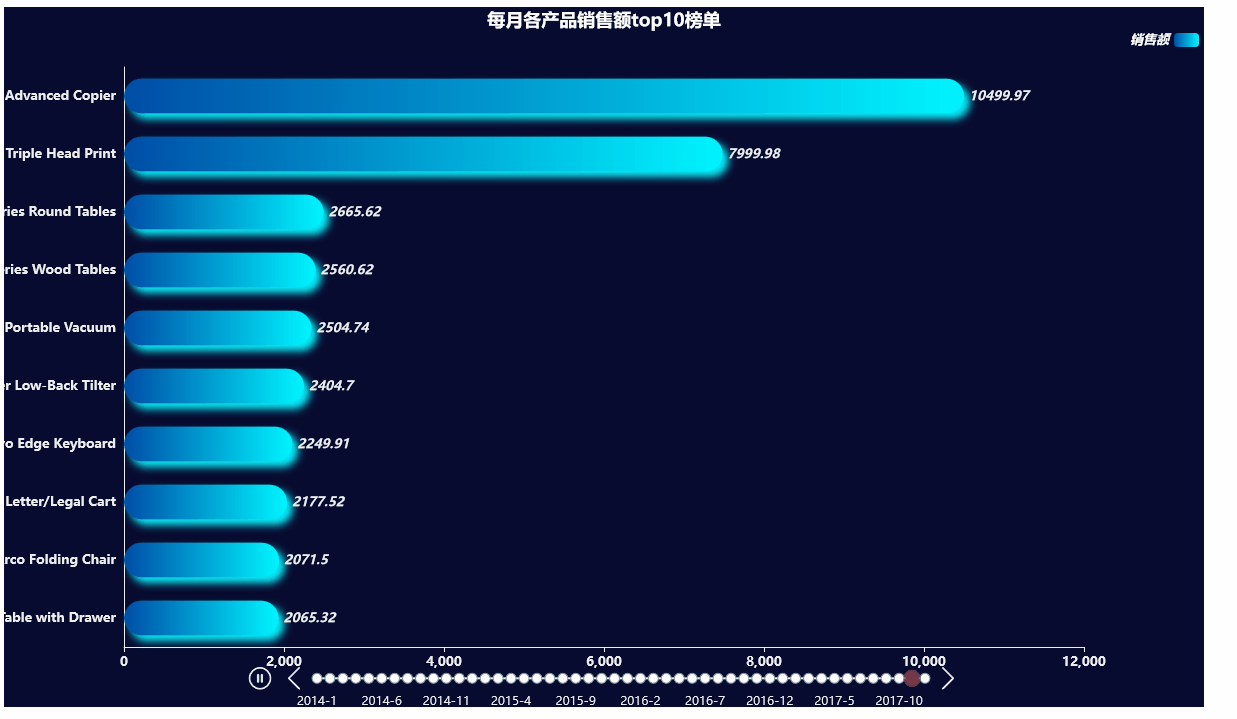
5、销售额、净利润在时间维度的变化(折线图)
sale_data = data.sort_values(by='日期')[['年份', '日期', '销售额', '利润/亏损']]. \
groupby(['年份', '日期']).sum().round(2).reset_index()
year_lis = sale_data['年份'].unique().tolist()
sale_data1 = sale_data[sale_data['年份'] == '2014']
sale_data2 = sale_data[sale_data['年份'] == '2015']
sale_data3 = sale_data[sale_data['年份'] == '2016']
sale_data4 = sale_data[sale_data['年份'] == '2017']
sale_data_lis = [sale_data1, sale_data2, sale_data3, sale_data4]
print(sale_data4.head())
def echarts_two_line(x, y, title='主标题', subtitle='副标题', label='图例', label2='图例2'):
"""
x: 函数传入x轴table数据
y:函数传入y轴dataframe集合
title:主标题
subtitle:副标题
label:图例
"""
tab = Tab()
for table, data in zip(x, y):
line1 = Line(
init_opts=opts.InitOpts(
bg_color='#080b30', # 设置背景颜色
theme='dark', # 设置主题
width='1200px', # 设置图的宽度
height='700px' # 设置图的高度
)
)
line1.add_xaxis(data['日期'].tolist())
line1.extend_axis(yaxis=opts.AxisOpts()) # 添加一条Y轴
line1.add_yaxis(
label,
data['销售额'].tolist(),
yaxis_index=0,
is_symbol_show=False, # 是否显示数据标签点
is_smooth=True, # 设置曲线平滑
label_opts=opts.LabelOpts(
is_show=True, # 是否显示数据
),
# 线条粗细阴影设置
linestyle_opts={
"normal": {
"color": "#E47085", # 线条颜色
"shadowColor": '#E4708560', # 阴影颜色和不透明度
"shadowBlur": 8, # 阴影虚化大小
"shadowOffsetY": 20, # 阴影y偏移量
"shadowOffsetX": 20, # 阴影x偏移量
"width": 7 # 线条粗细
},
},
)
line1.set_global_opts(
# 标题设置
title_opts=opts.TitleOpts(
title=title, # 主标题
subtitle=subtitle, # 副标题
pos_left='center', # 标题展示位置
title_textstyle_opts=dict(color='white'), # 设置标题字体颜色
subtitle_textstyle_opts=dict(color='white')
),
# 图例设置
legend_opts=opts.LegendOpts(
is_show=True, # 是否显示图例
pos_left='right', # 图例显示位置
pos_top='3%', # 图例距离顶部的距离
orient='horizontal', # 图例水平布局
textstyle_opts=opts.TextStyleOpts(
color='white', # 颜色
font_size='13', # 字体大小
font_weight='bolder', # 加粗
),
),
tooltip_opts=opts.TooltipOpts(
is_show=True, # 是否使用提示框
trigger='axis', # 触发类型
is_show_content=True,
trigger_on='mousemove|click', # 触发条件,点击或者悬停均可出发
axis_pointer_type='cross', # 指示器类型,鼠标移动到图表区可以查看效果
# formatter = '{a}<br>{b}:{c}人' # 文本内容
),
datazoom_opts=opts.DataZoomOpts(
range_start=0, # 开始范围
range_end=25, # 结束范围
# orient='vertical', # 设置为垂直布局
type_='slider', # slider形式
is_zoom_lock=False, # 锁定区域大小
# pos_left='1%' # 设置位置
),
yaxis_opts=opts.AxisOpts(
is_show=True,
splitline_opts=opts.SplitLineOpts(is_show=False), # 分割线
axistick_opts=opts.AxisTickOpts(is_show=False), # 刻度不显示
axislabel_opts=opts.LabelOpts( # 坐标轴标签配置
font_size=13, # 字体大小
font_weight='bolder' # 字重
),
), # 关闭Y轴显示
xaxis_opts=opts.AxisOpts(
boundary_gap=False, # 两边不显示间隔
axistick_opts=opts.AxisTickOpts(is_show=True), # 刻度不显示
splitline_opts=opts.SplitLineOpts(is_show=False), # 分割线不显示
axisline_opts=opts.AxisLineOpts(is_show=True), # 轴不显示
axislabel_opts=opts.LabelOpts( # 坐标轴标签配置
font_size=13, # 字体大小
font_weight='bolder' # 字重
),
),
)
# 新建一个折线图Line
line2 = Line()
line2.add_xaxis(data['日期'].tolist())
# 将line数据通过yaxis_index指向后添加的Y轴
# line2.extend_axis(yaxis=opts.AxisOpts())
line2.add_yaxis(
label2,
data['利润/亏损'].tolist(),
yaxis_index=0,
is_symbol_show=False, # 是否显示数据标签点
is_smooth=True, # 设置曲线平滑
label_opts=opts.LabelOpts(
is_show=True, # 是否显示数据
),
# 线条粗细阴影设置
linestyle_opts={
"normal": {
"color": "#44B2BE", # 线条颜色
"shadowColor": '#44B2BE60', # 阴影颜色和不透明度
"shadowBlur": 8, # 阴影虚化大小
"shadowOffsetY": 20, # 阴影y偏移量
"shadowOffsetX": 20, # 阴影x偏移量
"width": 7 # 线条粗细
},
},
)
line1.overlap(line2)
tab.add(line1, table)
return tab.render(title + '-' + subtitle + '.html')
echarts_two_line(year_lis, sale_data_lis, title='销售额、利润在时间维度的变化', subtitle=' ',
label='销售额', label2='利润/亏损')
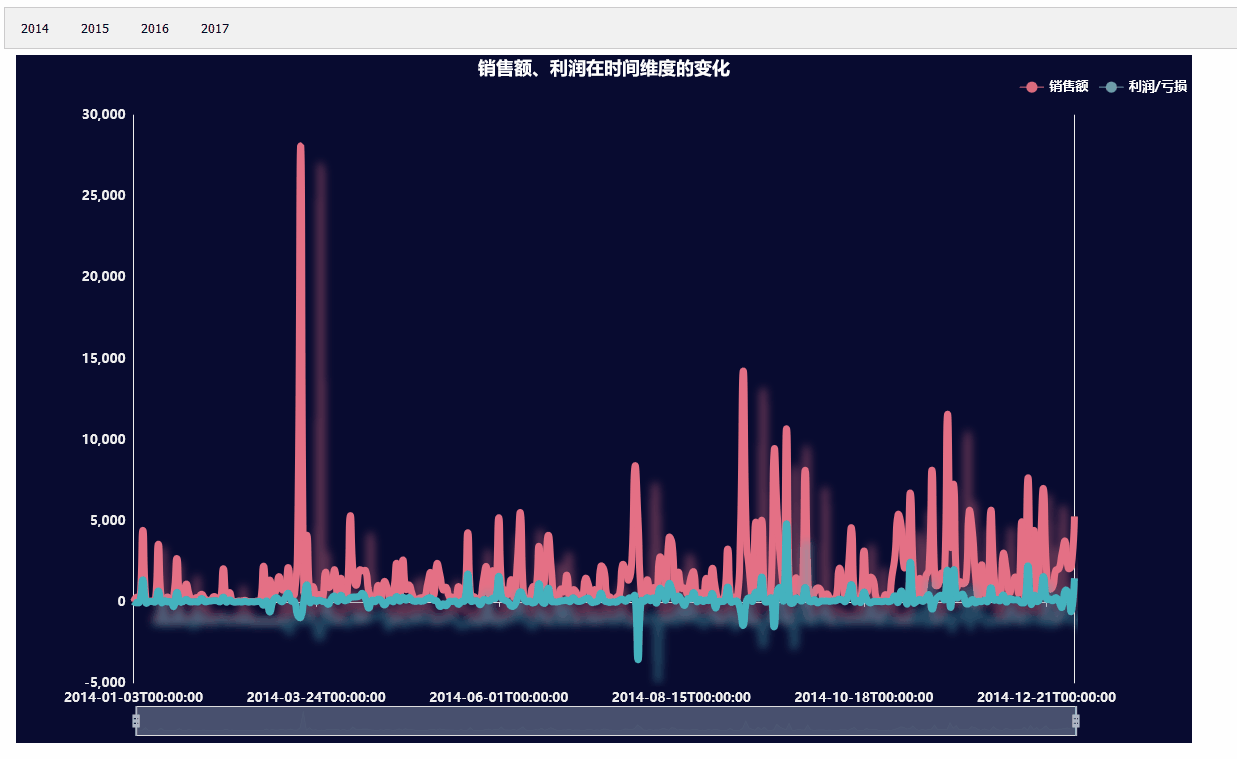
6、销售额
sale_sum = int(data['销售额'].sum())
num_count = int(data['产品数量'].sum())
profit_sum = int(data['利润/亏损'].sum())
print(profit_sum)
def big_data(title='主标题', subtitle='副标题'):
c = Pie(
init_opts=opts.InitOpts(
chart_id=1,
bg_color='#080b30',
theme='dark',
width='300px',
height='300px',
)
)
c.set_global_opts(
title_opts=opts.TitleOpts(
title=title,
subtitle=subtitle,
title_textstyle_opts=opts.TextStyleOpts(
font_size=36,
color='#FFFFFF',
),
pos_left='center',
pos_top='middle'
)
)
return c.render(str(title) + '-' + subtitle + '.html')
big_data(title=sale_sum, subtitle='销售额')

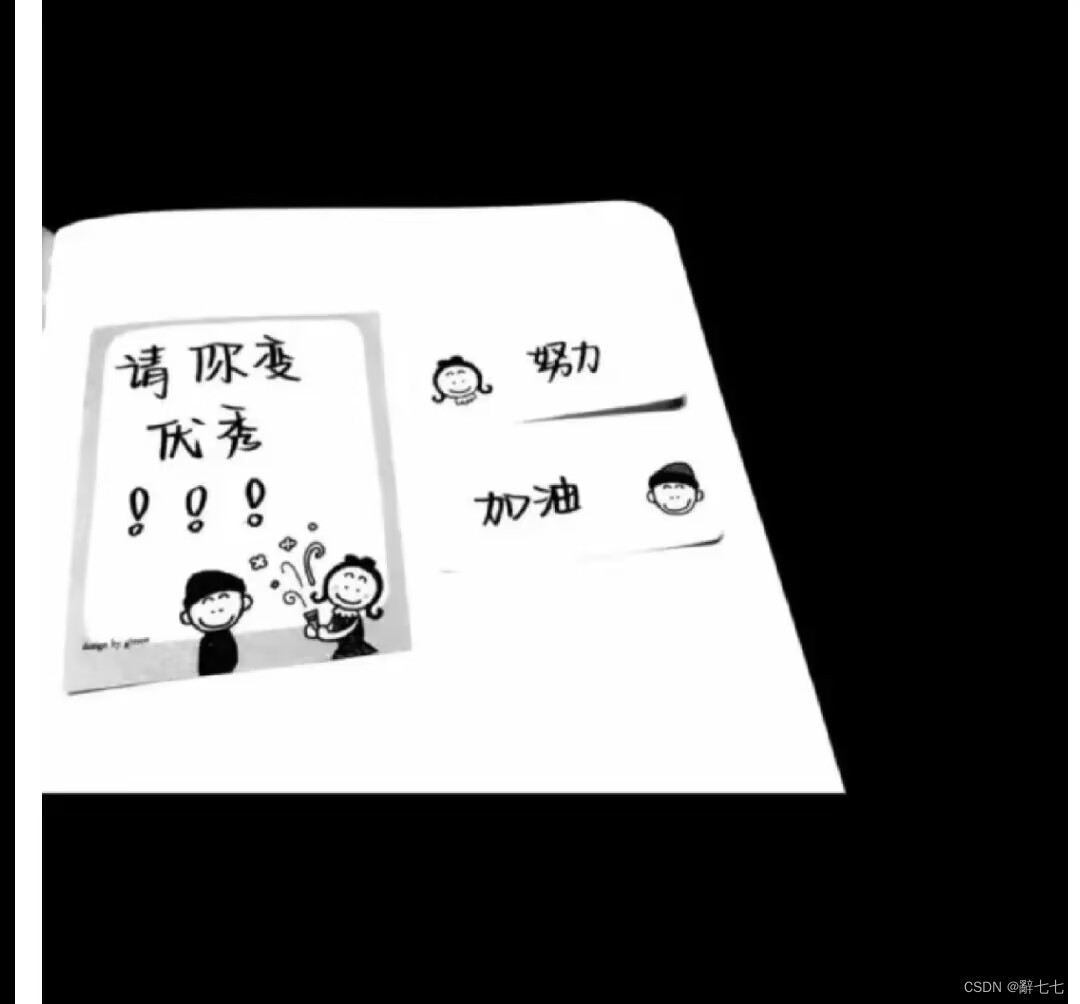
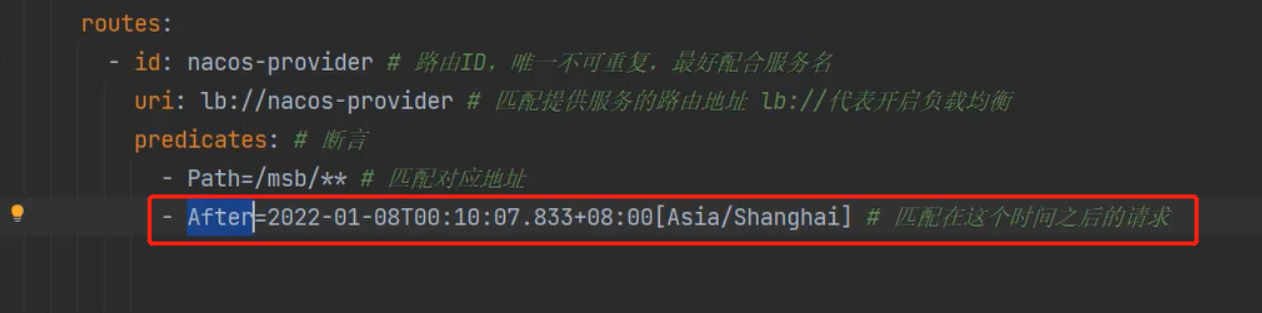


![[C++]反向迭代器](https://img-blog.csdnimg.cn/c1c6c223cc8d4894a95b9b01e1ddb07e.png)